各种Excel VBA的命令
excel vba常用代码
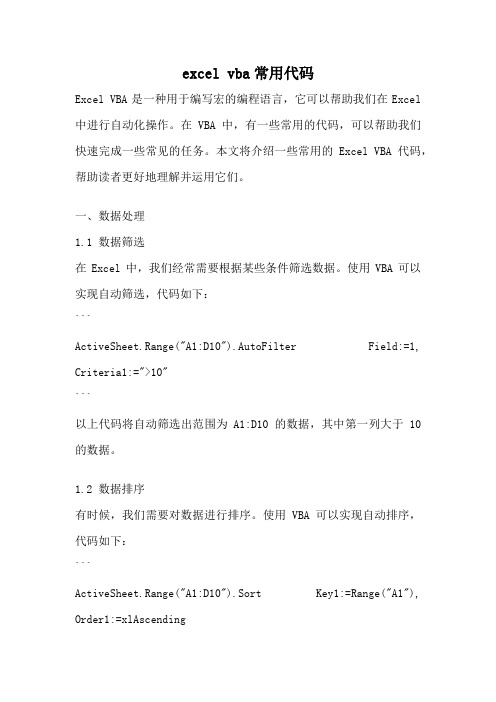
excel vba常用代码Excel VBA是一种用于编写宏的编程语言,它可以帮助我们在Excel 中进行自动化操作。
在VBA中,有一些常用的代码,可以帮助我们快速完成一些常见的任务。
本文将介绍一些常用的Excel VBA代码,帮助读者更好地理解并运用它们。
一、数据处理1.1 数据筛选在Excel中,我们经常需要根据某些条件筛选数据。
使用VBA可以实现自动筛选,代码如下:```ActiveSheet.Range("A1:D10").AutoFilter Field:=1, Criteria1:=">10"```以上代码将自动筛选出范围为A1:D10的数据,其中第一列大于10的数据。
1.2 数据排序有时候,我们需要对数据进行排序。
使用VBA可以实现自动排序,代码如下:```ActiveSheet.Range("A1:D10").Sort Key1:=Range("A1"), Order1:=xlAscending```以上代码将自动对范围为A1:D10的数据根据第一列进行升序排序。
1.3 数据透视表数据透视表可以帮助我们对数据进行汇总和分析。
使用VBA可以自动生成数据透视表,代码如下:```ActiveSheet.PivotTableWizard```以上代码将自动生成一个数据透视表。
二、单元格操作2.1 单元格赋值在VBA中,我们可以使用代码将某个值赋给指定的单元格,代码如下:```Range("A1").Value = "Hello World"```以上代码将把"Hello World"赋值给A1单元格。
2.2 单元格格式设置使用VBA可以设置单元格的格式,例如设置字体、颜色、边框等,代码如下:```Range("A1").Font.Bold = TrueRange("A1").Interior.Color = RGB(255, 0, 0)Range("A1").Borders.LineStyle = xlContinuous```以上代码将设置A1单元格的字体为粗体、背景色为红色、边框为实线。
如何在VBA中操作Excel表格

如何在VBA中操作Excel表格VBA是一种编程语言,可以通过编写代码来操作Excel表格。
由于Excel是广泛使用的电子表格软件,掌握在VBA中操作Excel表格的技巧将极大地提升工作效率。
本文将介绍如何使用VBA在Excel中进行数据读取、写入、修改和删除等操作,帮助您更好地利用VBA实现数据处理和管理。
1. 数据读取在VBA中实现Excel表格的读取可以通过使用“Workbooks”对象。
首先,我们需要打开一个Excel文件,然后选择一个特定的工作表,并通过指定行和列的位置来访问和读取数据。
以下代码演示了如何在VBA中读取Excel表格中的数据:```Sub ReadData()Dim wb As WorkbookDim ws As WorksheetDim cell As RangeSet wb = Workbooks.Open("文件路径") '替换为要打开的Excel 文件的路径Set ws = wb.Worksheets("工作表名") '替换为要读取数据的工作表的名称For Each cell In ws.Range("A1:E10") '替换为要读取数据的单元格范围'处理读取到的数据,可以将其输出到控制台或进行其他操作Debug.Print cell.ValueNext cellwb.Close '关闭Excel文件End Sub```代码中,通过设置“wb”和“ws”变量,我们可以分别引用Excel文件和工作表。
然后,通过在循环中遍历指定的单元格范围来读取数据。
最后,关闭Excel文件以释放资源。
2. 数据写入与数据读取类似,使用VBA在Excel表格中写入数据同样需要使用“Workbooks”对象。
我们需要先打开一个Excel文件,并选择要写入数据的工作表。
然后,通过指定行和列的位置来写入数据。
EXCELVBA20个有用的ExcelVBA代码
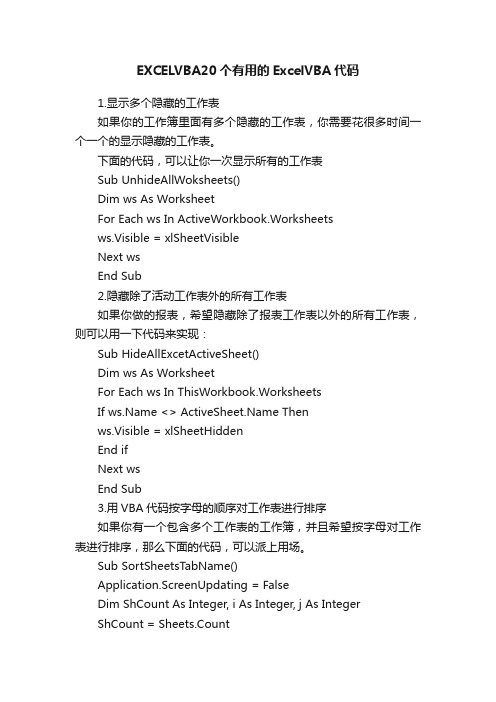
EXCELVBA20个有用的ExcelVBA代码1.显示多个隐藏的工作表如果你的工作簿里面有多个隐藏的工作表,你需要花很多时间一个一个的显示隐藏的工作表。
下面的代码,可以让你一次显示所有的工作表Sub UnhideAllWoksheets()Dim ws As WorksheetFor Each ws In ActiveWorkbook.Worksheetsws.Visible = xlSheetVisibleNext wsEnd Sub2.隐藏除了活动工作表外的所有工作表如果你做的报表,希望隐藏除了报表工作表以外的所有工作表,则可以用一下代码来实现:Sub HideAllExcetActiveSheet()Dim ws As WorksheetFor Each ws In ThisWorkbook.WorksheetsIf <> Thenws.Visible = xlSheetHiddenEnd ifNext wsEnd Sub3.用VBA代码按字母的顺序对工作表进行排序如果你有一个包含多个工作表的工作簿,并且希望按字母对工作表进行排序,那么下面的代码,可以派上用场。
Sub SortSheetsTabName()Application.ScreenUpdating = FalseDim ShCount As Integer, i As Integer, j As IntegerShCount = Sheets.CountFor i = 1 To ShCount - 1For j = i + 1 To ShCountIf Sheets(j).Name < Sheets(i).Name ThenSheets(j).Move before:=Sheets(i)End IfNext jNext iApplication.ScreenUpdating = TrueEnd Sub4.一次性保护所有的工作表如果工作薄里面有多个工作表,并且希望保护所有的工作表,那么下面的代码,可以派上用场。
excel vba string 语句

在Excel VBA(Visual Basic for Applications)中,字符串是一种常见的数据类型,用于表示文本。
你可以使用各种VBA函数和方法来操作和处理字符串。
以下是一些基本的VBA字符串语句和操作的示例:1、声明和赋值字符串变量:vbaDim myString As StringmyString = "Hello, World!"2、字符串连接:vbaDim firstName As StringDim lastName As StringfirstName = "John"lastName = "Doe"Dim fullName As StringfullName = firstName & " " & lastName ' 结果是"John Doe"3、字符串长度:vbaDim strLength As IntegerstrLength = Len(myString) ' 结果是134、字符串查找:vbaDim foundPosition As IntegerfoundPosition = InStr(myString, "World") ' 结果是8,因为"World"是从第8个字符开始出现的5、字符串替换:vbaDim newString As StringnewString = Replace(myString, "World", "Excel") ' 结果是"Hello, Excel!"6、字符串分割:vbaDim splitArray() As StringsplitArray = Split(myString, ", ") ' 结果是一个数组,包含"Hello" 和"World!"7、字符串转换为大写或小写:vbaDim upperString As StringDim lowerString As StringupperString = UCase(myString) ' 结果是"HELLO, WORLD!"lowerString = LCase(myString) ' 结果是"hello, world!"8、去除字符串前后的空格:vbaDim trimmedString As StringtrimmedString = Trim(myString) ' 如果myString前后有空格,则去除它们9、判断字符串是否以特定子字符串开始或结束:vbaDim startsWithHello As BooleanDim endsWithWorld As BooleanstartsWithHello = Left(myString, 5) = "Hello" ' 结果是TrueendsWithWorld = Right(myString, 5) = "World" ' 结果是True这些是VBA中处理字符串的一些基本语句和操作。
中文名工作表vba表达式

在VBA(Visual Basic for Applications)中,操作Excel工作表通常涉及引用工作表对象,然后对其执行各种操作。
以下是一些基本示例,说明如何在VBA中使用工作表相关的表达式和命令。
引用工作表:引用工作表的最基本方法是使用其名称。
例如,如果你有一个名为"Sheet1"的工作表,你可以这样引用它:vbaDim ws As WorksheetSet ws = ThisWorkbook.Sheets("Sheet1")或者,如果你知道它是第一个工作表,你也可以使用索引来引用它:vbaDim ws As WorksheetSet ws = ThisWorkbook.Sheets(1)添加新的工作表:使用Add方法可以在工作簿中添加新的工作表。
以下是如何添加一个新工作表的示例:vbaDim ws As WorksheetSet ws = ThisWorkbook.Sheets.Add删除工作表:使用Delete方法可以删除工作表。
但请小心,因为这会永久删除工作表及其内容。
以下是如何删除一个名为"Sheet1"的工作表的示例:vbaThisWorkbook.Sheets("Sheet1").Delete重命名工作表:使用Name属性可以重命名工作表。
以下是如何将"Sheet1"重命名为"NewName"的示例:vbaThisWorkbook.Sheets("Sheet1").Name = "NewName"复制工作表:你可以使用Copy方法复制工作表。
以下是如何复制"Sheet1"并将其放在新位置(在工作簿的末尾)的示例:vbaThisWorkbook.Sheets("Sheet1").CopyAfter:=ThisWorkbook.Sheets(ThisWorkbook.Sheets.Count)保护工作表和取消保护工作表:你可以使用Protect方法保护工作表,并使用Unprotect方法取消保护工作表。
VBA常用函数汇总及使用方法
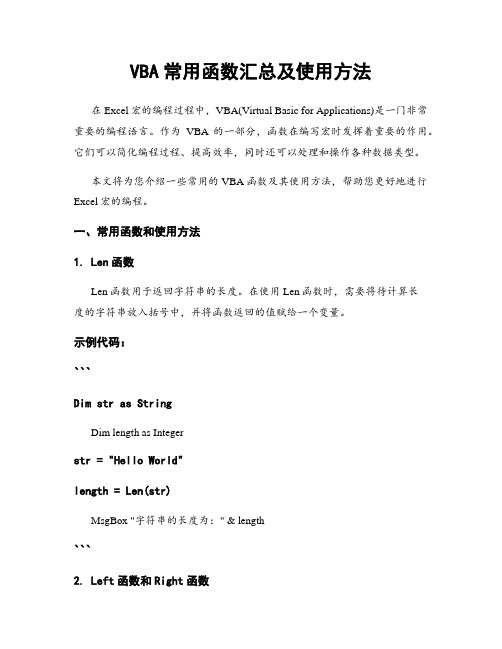
VBA常用函数汇总及使用方法在Excel宏的编程过程中,VBA(Virtual Basic for Applications)是一门非常重要的编程语言。
作为VBA的一部分,函数在编写宏时发挥着重要的作用。
它们可以简化编程过程、提高效率,同时还可以处理和操作各种数据类型。
本文将为您介绍一些常用的VBA函数及其使用方法,帮助您更好地进行Excel宏的编程。
一、常用函数和使用方法1. Len函数Len函数用于返回字符串的长度。
在使用Len函数时,需要将待计算长度的字符串放入括号中,并将函数返回的值赋给一个变量。
示例代码:```Dim str as StringDim length as Integerstr = "Hello World"length = Len(str)MsgBox "字符串的长度为:" & length```2. Left函数和Right函数Left函数和Right函数分别用于返回字符串的左侧和右侧指定个数的字符。
这两个函数需要两个参数,第一个参数是待处理的字符串,第二个参数是要返回的字符数。
示例代码:```Dim str as StringDim leftStr as StringDim rightStr as Stringstr = "Hello World"leftStr = Left(str, 5)rightStr = Right(str, 5)MsgBox "左侧5个字符为:" & leftStrMsgBox "右侧5个字符为:" & rightStr```3. Mid函数Mid函数用于返回字符串中指定位置开始的指定字符数的字符串。
这个函数有三个参数,分别是待处理的字符串、开始位置和要返回的字符数。
示例代码:```Dim str as StringDim subStr as Stringstr = "Hello World"subStr = Mid(str, 7, 5)MsgBox "子字符串为:" & subStr```4. UCase函数和LCase函数UCase函数用于将字符串转换为大写,LCase函数用于将字符串转换为小写。
excel vba 命令中的参数引用表格中的文本
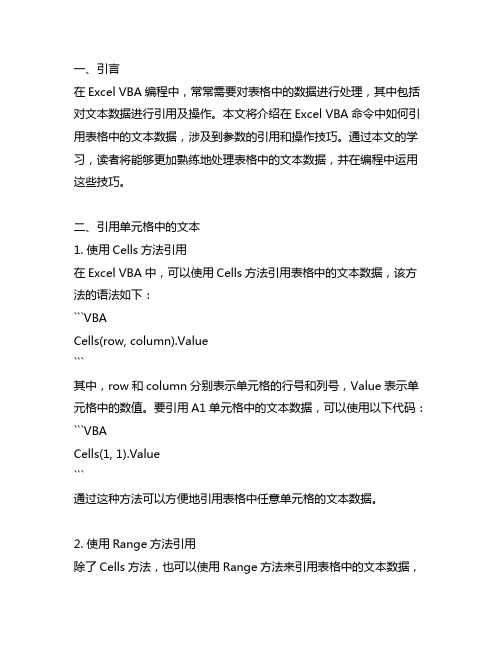
一、引言在Excel VBA编程中,常常需要对表格中的数据进行处理,其中包括对文本数据进行引用及操作。
本文将介绍在Excel VBA命令中如何引用表格中的文本数据,涉及到参数的引用和操作技巧。
通过本文的学习,读者将能够更加熟练地处理表格中的文本数据,并在编程中运用这些技巧。
二、引用单元格中的文本1. 使用Cells方法引用在Excel VBA中,可以使用Cells方法引用表格中的文本数据,该方法的语法如下:```VBACells(row, column).Value```其中,row和column分别表示单元格的行号和列号,Value表示单元格中的数值。
要引用A1单元格中的文本数据,可以使用以下代码:```VBACells(1, 1).Value```通过这种方法可以方便地引用表格中任意单元格的文本数据。
2. 使用Range方法引用除了Cells方法,也可以使用Range方法来引用表格中的文本数据,其语法如下:```VBARange("A1").Value```其中,A1表示单元格的位置,Value表示单元格中的数值。
通过这种方法同样可以轻松引用表格中的文本数据。
三、引用多个单元格中的文本1. 使用For循环引用在Excel VBA中,如果需要引用多个单元格中的文本数据,可以使用For循环来遍历这些单元格,然后逐个引用。
具体代码如下:```VBAFor i = 1 To 10Cells(i, 1).ValueNext i```通过这种方法可以依次引用A1到A10单元格中的文本数据。
2. 使用Range方法引用除了For循环,也可以使用Range方法来引用多个单元格中的文本数据,其语法如下:```VBARange("A1:A10").Value通过这种方法可以一次性引用A1到A10单元格中的文本数据,非常方便。
四、操作引用的文本数据1. 字符串拼接在引用文本数据后,可以对其进行各种操作,比如字符串拼接。
VBA 中的工作表和工作簿操作方法

VBA 中的工作表和工作簿操作方法在 Excel 中,VBA(Visual Basic for Applications)是一种编程语言,可以用于自动化执行各种操作。
在VBA 中,工作表和工作簿是最常见的操作对象之一。
本文将介绍VBA 中的工作表和工作簿的基本操作方法,帮助您更好地利用 VBA 来进行数据分析和处理。
一、工作表的操作方法1. 打开工作表在 VBA 中,打开工作表的语法是:```Worksheets("工作表名称").Activate```其中,"工作表名称" 是您要打开的工作表的名称。
通过这种方式,您可以切换到特定的工作表。
2. 创建新工作表要在 VBA 中创建新的工作表,可以使用下面的语法:```Worksheets.Add```这将在活动工作簿中创建一个新的工作表。
您可以根据需要使用 VBA 代码自动创建新的工作表。
3. 删除工作表要删除工作表,可以使用下面的语法:```Worksheets("工作表名称").Delete```这将删除指定名称的工作表。
请注意,删除工作表操作是不可撤销的,因此在执行删除操作之前要确保操作的准确性。
4. 重命名工作表要重命名工作表,可以使用下面的语法:```Worksheets("旧工作表名称").Name = "新工作表名称"```这将把旧工作表名称修改为新的工作表名称。
通过这种方式,您可以方便地更改工作表的名称。
5. 循环访问工作表在 VBA 中,您可以使用循环语句来访问工作簿中的多个工作表。
以下是一个示例,演示如何使用 For Each 循环访问所有工作表并执行相同的操作:```For Each ws In Worksheets' 您的代码逻辑Next ws```通过这种方式,您可以逐个访问工作簿中的每个工作表,并在代码逻辑中执行相应的操作。
vba常用代码大全

前言我们平时在工作表单元格的公式中常常使用函数,Excel自带的常用的函数多达300多个,功能强大,丰富多彩,但是在VBA中不能直接应用,必须在函数名前面加上对象,比如:Application.WorksheetFunction.Sum(arg1,arg2,arg3)。
而能在VBA中直接应用的函数也有几十个,下面将逐一详细介绍常用的40个VBA 函数,以供大家学习参考。
第1.1例 ASC函数一、题目:要求编写一段代码,运行后得到字符串”Excel”的首字母和”e”的ASCII 值。
二、代码:Sub 示例_1_01()Dim myNum1%, myNum2%myNum1 = Asc("Excel") '返回69myNum2 = Asc("e") '返回101[a1] = "myNum1= ": [b1] = myNum1[a2] = "myNum2= ": [b2] = myNum2End Sub三、代码详解1、Sub 示例_1_01():宏程序的开始语句。
2、Dim myNum1%, myNum2%:变量myNum1和myNum2声明为整型变量。
也可以写为 Dim myNum1 As Integer 。
Integer 变量存储为 16位(2 个字节)的数值形式,其范围为 -32,768 到 32,767 之间。
Integer 的类型声明字符是百分比符号 (%)。
3、myNum1 = Asc("Excel"):把Asc函数的值赋给变量myNum1。
Asc函数返回一个 Integer,代表字符串中首字母的字符的ASCII代码。
语法Asc(string)必要的 string(字符串)参数可以是任何有效的字符串表达式。
如果 string 中没有包含任何字符,则会产生运行时错误。
4、myNum2 = Asc("e"):把Asc函数的值赋给变量myNum2。
实用的EXCELVBA编程大全总结

实用的EXCEL VBA编程小结:最近单位内部的项目里要用到些报表EXCEL的生成,虽说JAVA 的POI可以有这能力,但觉得还是可能比较麻烦,因此还是转用。
net来搞,用Visual Studio2003配合office 2003,用到了一些VBA,因此小结并归纳之,选了些资料归纳在这里,以备今后查考首先创建Excel 对象,使用ComObj:Dim ExcelID as Excel。
ApplicationSet ExcelID as new Excel。
Application1) 显示当前窗口:ExcelID。
Visible := True;2)更改Excel 标题栏:ExcelID。
Caption := ’应用程序调用Microsoft Excel’;3) 添加新工作簿:ExcelID。
WorkBooks。
Add;4) 打开已存在的工作簿:ExcelID。
WorkBooks。
Open( ’C:\Excel\Demo。
xls’);5) 设置第2个工作表为活动工作表:ExcelID。
WorkSheets[2].Activate;或ExcelID.WorkSheets[ ’Sheet2’].Activate;6)给单元格赋值:ExcelID。
Cells[1,4]。
Value := ’第一行第四列';7) 设置指定列的宽度(单位:字符个数),以第一列为例:ExcelID。
ActiveSheet.Columns[1].ColumnsWidth := 5;8)设置指定行的高度(单位:磅)(1磅=0。
035厘米),以第二行为例:ExcelID。
ActiveSheet.Rows[2]。
RowHeight := 1/0.035;// 1厘米9) 在第8行之前插入分页符:ExcelID。
WorkSheets[1]。
Rows[8].PageBreak := 1;10)在第8列之前删除分页符:ExcelID。
Excel-vba宏代码-大全
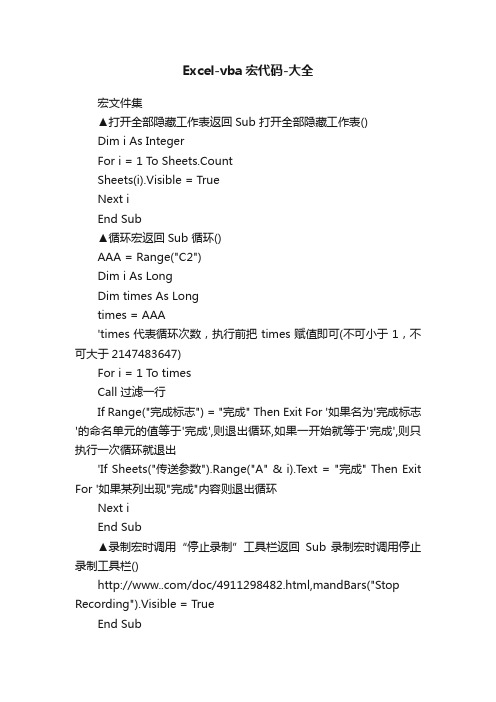
Excel-vba宏代码-大全宏文件集▲打开全部隐藏工作表返回Sub 打开全部隐藏工作表()Dim i As IntegerFor i = 1 To Sheets.CountSheets(i).Visible = TrueNext iEnd Sub▲循环宏返回Sub 循环()AAA = Range("C2")Dim i As LongDim times As Longtimes = AAA'times代表循环次数,执行前把times赋值即可(不可小于1,不可大于2147483647)For i = 1 To timesCall 过滤一行If Range("完成标志") = "完成" Then Exit For '如果名为'完成标志'的命名单元的值等于'完成',则退出循环,如果一开始就等于'完成',则只执行一次循环就退出'If Sheets("传送参数").Range("A" & i).Text = "完成" Then Exit For '如果某列出现"完成"内容则退出循环Next iEnd Sub▲录制宏时调用“停止录制”工具栏返回Sub 录制宏时调用停止录制工具栏()/doc/4911298482.html,mandBars("Stop Recording").Visible = TrueEnd Sub▲高级筛选5列不重复数据至指定表返回Sub 高级筛选5列不重复数据至Sheet2()Sheets("Sheet2").Range("A1:E65536") = "" '清除Sheet2的A:D 列Range("A1:E65536").AdvancedFilter Action:=xlFilterCopy, CopyToRange:=Sheet2.Range( _"A1"), Unique:=TrueSheet2.Columns("A:E").Sort Key1:=Sheet2.Range("A2"), Order1:=xlAscending,Header:=xlGuess, _OrderCustom:=1, MatchCase:=False, Orientation:=xlTopToBottom, SortMethod _:=xlPinYinEnd Sub▲双击单元执行宏(工作表代码)返回Private Sub Worksheet_BeforeDoubleClick(ByVal Target As Range, Cancel As Boolean)If Range("$A$1") = "关闭" Then Exit SubSelect Case Target.AddressCase "$A$4"Call 宏1Cancel = TrueCase "$B$4"Call 宏2Cancel = TrueCase "$C$4"Call 宏3Cancel = TrueCase "$E$4"Call 宏4Cancel = TrueEnd SelectEnd Sub▲双击指定区域单元执行宏(工作表代码)返回Private Sub Worksheet_BeforeDoubleClick(ByVal Target As Range, Cancel As Boolean)If Range("$A$1") = "关闭" Then Exit SubIf Not Application.Intersect(Target, Range("A4:A9", "C4:C9")) Is Nothing Then Call 打开隐藏表End Sub▲进入单元执行宏(工作表代码)返回Private Sub Worksheet_SelectionChange(ByVal Target As Range)'以单元格进入代替按钮对象调用宏If Range("$A$1") = "关闭" Then Exit SubSelect Case Target.AddressCase "$A$5" '单元地址(Target.Address),或命名单元名字(/doc/4911298482.html,)Call 宏1Case "$B$5"Call 宏2Case "$C$5"Call 宏3End SelectEnd Sub▲进入指定区域单元执行宏(工作表代码)返回Private Sub Worksheet_SelectionChange(ByVal Target As Range)If Range("$A$1") = "关闭" Then Exit SubIf Not Application.Intersect(Target, Range("A4:A9","C4:C9")) Is Nothing Then Call打开隐藏表▲在多个宏中依次循环执行一个(控件按钮代码)返回Private Sub CommandButton1_Click()Static RunMacro As IntegerSelect Case RunMacroCase 0宏1RunMacro = 1Case 1宏2RunMacro = 2Case 2宏3RunMacro = 0End SelectEnd Sub▲在两个宏中依次循环执行一个并相应修改按钮名称(控件按钮代码)返回Private Sub CommandButton1_Click()With CommandButton1If .Caption = "保护工作表" ThenCall 保护工作表.Caption = "取消工作表保护"Exit SubEnd IfIf .Caption = "取消工作表保护" ThenCall 取消工作表保护.Caption = "保护工作表"Exit SubEnd IfEnd With▲在三个宏中依次循环执行一个并相应修改按钮名称(控件按钮代码)返回Option ExplicitPrivate Sub CommandButton1_Click()With CommandButton1If .Caption = "宏1" ThenCall 宏1.Caption = "宏2"Exit SubEnd IfIf .Caption = "宏2" ThenCall 宏2.Caption = "宏3"Exit SubEnd IfIf .Caption = "宏3" ThenCall 宏3.Caption = "宏1"Exit SubEnd IfEnd WithEnd Sub▲根据A1单元文本隐藏/显示按钮(控件按钮代码)返回Private Sub Worksheet_SelectionChange(ByVal Target As Range) If Range("A1") > 2 ThenCommandButton1.Visible = 1ElseCommandButton1.Visible = 0End IfEnd SubPrivate Sub CommandButton1_Click()重排窗口End Sub▲当前单元返回按钮名称(控件按钮代码)返回Private Sub CommandButton1_Click()ActiveCell = CommandButton1.CaptionEnd Sub▲当前单元内容返回到按钮名称(控件按钮代码)返回Private Sub CommandButton1_Click()CommandButton1.Caption = ActiveCellEnd Sub▲奇偶页分别打印返回Sub 奇偶页分别打印()Dim i%, Ps%Ps = ExecuteExcel4Macro("GET.DOCUMENT(50)") '总页数MsgBox "现在打印奇数页,按确定开始."For i = 1 To Ps Step 2ActiveSheet.PrintOut from:=i, To:=iNext iMsgBox "现在打印偶数页,按确定开始."For i = 2 To Ps Step 2ActiveSheet.PrintOut from:=i, To:=iNext iEnd Sub▲自动打印多工作表第一页返回Sub 自动打印多工作表第一页() Dim sh As IntegerDim xDim yDim syDim syzx = InputBox("请输入起始工作表名字:")sy = InputBox("请输入结束工作表名字:")y = Sheets(x).Indexsyz = Sheets(sy).IndexFor sh = y To syzSheets(sh).SelectSheets(sh).PrintOut from:=1, To:=1Next shEnd Sub▲查找A列文本循环插入分页符返回Sub 循环插入分页符()' Selection = Workbooks("临时表").Sheets("表2").Range("A1") 调用指定地址内容Dim i As LongDim times As Longtimes = Application.WorksheetFunction.CountIf(Sheet1.Range("a:a"), "分页")'times代表循环次数,执行前把times赋值即可(不可小于1,不可大于2147483647)For i = 1 To timesCall 插入分页符Next iEnd SubSub 插入分页符()Cells.Find(What:="分页", After:=ActiveCell, LookIn:=xlValues, LookAt:= _xlPart, SearchOrder:=xlByRows, SearchDirection:=xlNext, MatchCase:=False) _.ActivateActiveWindow.SelectedSheets.HPageBreaks.AddBefore:=ActiveCellEnd SubSub 取消原分页()Cells.SelectActiveSheet.ResetAllPageBreaksEnd Sub▲将A列最后数据行以上的所有B列图片大小调整为所在单元大小返回Sub 将A列最后数据行以上的所有B列图片大小调整为所在单元大小()Dim Pic As Picture, i&i = [A65536].End(xlUp).RowFor Each Pic In Sheet1.PicturesIf Not Application.Intersect(Pic.TopLeftCell, Range("B1:B" & i)) Is Nothing ThenPic.Top = Pic.T opLeftCell.TopPic.Left = Pic.TopLeftCell.LeftPic.Height = Pic.TopLeftCell.HeightPic.Width = Pic.TopLeftCell.WidthEnd IfNextEnd Sub▲返回光标所在行数返回Sub 返回光标所在行数()x = ActiveCell.RowRange("A1") = xEnd Sub▲在A1返回当前选中单元格数量返回Sub 在A1返回当前选中单元格数量()[A1] = Selection.CountEnd Sub▲返回当前工作簿中工作表数量返回Sub 返回当前工作簿中工作表数量()t = Application.Sheets.CountMsgBox tEnd Sub▲返回光标选择区域的行数和列数返回Sub 返回光标选择区域的行数和列数()x = Selection.Rows.County = Selection.Columns.CountRange("A1") = xRange("A2") = yEnd Sub▲工作表中包含数据的最大行数返回Sub 包含数据的最大行数()n = Cells.Find("*", , , , 1, 2).RowMsgBox nEnd Sub▲返回A列数据的最大行数返回Sub 返回A列数据的最大行数() n = Range("a65536").End(xlUp).RowRange("B1") = nEnd Sub▲将所选区域文本插入新建文本框返回Sub 将所选区域文本插入新建文本框()For Each rag In Selectionn = n & rag.Value & Chr(10)NextActiveSheet.Shapes.AddTextbox(msoTextOrientationHorizon tal, ActiveCell.Left +ActiveCell.Width, ActiveCell.T op + ActiveCell.Height, 250#, 100).SelectSelection.Characters.Text = "问题:" & nWith Selection.Characters(Start:=1, Length:=3).Font.Name = "黑体".FontStyle = "常规".Size = 12End WithEnd Sub▲批量插入地址批注返回Sub 批量插入地址批注()On Error Resume NextDim r As RangeIf Selection.Cells.Count > 0 ThenFor Each r In Selection/doc/4911298482.html,ment.Deleter.AddComment/doc/4911298482.html,ment.Visible = False /doc/4911298482.html,ment.Text Text:="本单元格:" & r.Address & " of " & Selection.AddressNextEnd IfEnd Sub▲批量插入统一批注返回Sub 批量插入统一批注()Dim r As Range, msg As Stringmsg = InputBox("请输入欲批量插入的批注", "提示", "随便输点什么吧")If Selection.Cells.Count > 0 ThenFor Each r In Selectionr.AddComment/doc/4911298482.html,ment.Visible = False /doc/4911298482.html,ment.TextText:=msgNextEnd IfEnd Sub▲以A1单元内容批量插入批注返回Sub 以A1单元内容批量插入批注()Dim r As RangeIf Selection.Cells.Count > 0 ThenFor Each r In Selectionr.AddComment/doc/4911298482.html,ment.Visible = False /doc/4911298482.html,ment.TextText:=[a1].T extNextEnd IfEnd Sub▲不连续区域插入当前文件名和表名及地址返回Sub 批量插入当前文件名和表名及地址()For Each mycell In Selectionmycell.FormulaR1C1 = "[" + /doc/4911298482.html, + "]" + /doc/4911298482.html, +"!" + mycell.AddressNextEnd Sub▲不连续区域录入当前单元地址返回Sub 区域录入当前单元地址() For Each mycell In Selectionmycell.FormulaR1C1 = mycell.AddressNextEnd Sub▲连续区域录入当前单元地址返回Sub 连续区域录入当前单元地址()Selection = "=ADDRESS(ROW(),COLUMN(),4,1)"Selection.CopySelection.PasteSpecial Paste:=xlPasteValues, Operation:=xlNone, SkipBlanks _:=False, Transpose:=FalseEnd Sub▲返回当前单元地址返回Sub 返回当前单元地址()d = ActiveCell.Address[A1] = dEnd Sub▲不连续区域录入当前日期返回Sub 区域录入当前日期()Selection.FormulaR1C1 = Format(Now(), "yyyy-m-d")End Sub▲不连续区域录入当前数字日期返回Sub 区域录入当前数字日期() Selection.FormulaR1C1 = Format(Now(), "yyyymmdd")End Sub▲不连续区域录入当前日期和时间返回Sub 区域录入当前日期和时间()Selection.FormulaR1C1 = Format(Now(), "yyyy-m-d h:mm:ss")End Sub▲不连续区域录入对勾返回Sub 批量录入对勾()Selection.FormulaR1C1 = "√"End Sub▲不连续区域录入当前文件名返回Sub 批量录入当前文件名()Selection.FormulaR1C1 = /doc/4911298482.html,End Sub▲不连续区域添加文本返回Sub 批量添加文本()Dim s As RangeFor Each s In Selections = s & "文本内容"NextEnd Sub▲不连续区域插入文本返回Sub 批量插入文本()Dim s As RangeFor Each s In Selections = "文本内容" & sNextEnd Sub▲从指定位置向下同时录入多单元指定内容返回Sub 从指定位置向下同时录入多单元指定内容()Dim arrarr = Array("1", "2", "13", "25", "46", "12", "0", "20")[B2].Resize(8, 1) = Application.WorksheetFunction.Transpose(arr)End Sub▲按aa工作表A列的内容排列工作表标签顺序返回Sub 按aa工作表A列的内容排列工作表标签顺序()Dim I%, str1$I = 1Sheets("aa").SelectDo While Cells(I, 1).Value <> ""str1 = Trim(Cells(I, 1).Value)Sheets(str1).SelectSheets(str1).Move after:=Sheets(I)I = I + 1Sheets("aa").SelectLoopEnd Sub▲以A1单元文本作表名插入工作表返回Sub 以A1单元文本作表名插入工作表()Dim nm As Stringnm = [a1]Sheets.Add/doc/4911298482.html, = nmEnd Sub▲删除全部未选定工作表返回Sub 删除全部未选定工作表()Dim sht As Worksheet, n As Integer, iFlag As BooleanDim ShtName() As Stringn = ActiveWindow.SelectedSheets.CountReDim ShtName(1 To n)n = 1For Each sht In ActiveWindow.SelectedSheetsShtName(n) = /doc/4911298482.html,n = n + 1NextApplication.DisplayAlerts = FalseFor Each sht In SheetsiFlag = FalseFor i = 1 To n - 1If ShtName(i) = /doc/4911298482.html, TheniFlag = TrueExit ForEnd IfNextIf Not iFlag Then sht.DeleteNextApplication.DisplayAlerts = TrueEnd Sub▲工作表标签排序返回Sub 工作表标签排序()Dim i As Long, j As Long, nums As Long, msg As Longmsg = MsgBox("工作表按升序排列请选'是[Y]'. " & vbCrLf & vbCrLf & "工作表按降序排列请选 '否[N]'", vbYesNoCancel, "工作表排序")If msg = vbCancel Then Exit Subnums = Sheets.CountIf msg = vbYes Then 'Sort ascendingFor i = 1 To numsFor j = i To numsIf UCase(Sheets(j).Name) < UCase(Sheets(i).Name) ThenSheets(j).Move Before:=Sheets(i)End IfNext jNext iElse 'Sort descendingFor i = 1 To numsFor j = i To numsIf UCase(Sheets(j).Name) > UCase(Sheets(i).Name) ThenSheets(j).Move Before:=Sheets(i)End IfNext jNext iEnd IfEnd Sub▲定义指定工作表标签颜色返回Sub 定义指定工作表标签颜色() Sheets("Sheet1").T ab.ColorIndex = 46End Sub▲在目录表建立本工作簿中各表链接目录返回Sub 在目录表建立本工作簿中各表链接目录()Dim s%, Rng As RangeOn Error Resume NextSheets("目录").ActivateIf Err = 0 ThenSheets("目录").UsedRange.DeleteElseSheets.Add/doc/4911298482.html, = "目录" End If。
VBA文件操作指南

VBA文件操作指南在日常办公和开发工作中,我们经常需要对各种文件进行操作,例如创建、打开、保存、读取、修改、删除等操作。
VBA (Visual Basic for Applications) 是一种常用的宏语言,它可以与 Microsoft Office 应用程序集成,方便我们对文件进行各种操作。
本篇文章将为您介绍一些常见的 VBA 文件操作技巧,帮助您更高效地处理文件。
1. 创建新文件在 VBA 中,要创建一个新的文件,可以使用 CreateObject 函数以及相应的应用程序对象。
例如,要创建一个新的 Excel 文件,我们可以使用以下代码:```vbaDim ExcelApp As ObjectDim NewWorkbook As ObjectSet ExcelApp = CreateObject("Excel.Application")Set NewWorkbook = ExcelApp.Workbooks.Add```这段代码首先创建了一个 Excel 应用程序对象 ExcelApp,然后通过 Workbooks.Add 方法创建了一个新的工作簿对象NewWorkbook。
2. 打开现有文件通过 VBA,我们可以打开现有的文件进行进一步的操作。
例如,要打开一个 Excel 文件,我们可以使用以下代码:```vbaDim ExcelApp As ObjectDim Workbook As ObjectSet ExcelApp = CreateObject("Excel.Application")Set Workbook =ExcelApp.Workbooks.Open("C:\path\to\file.xlsx")```在这个示例中,我们先创建了一个 Excel 应用程序对象ExcelApp,然后使用 Workbooks.Open 方法打开了指定路径下的名为 file.xlsx 的 Excel 文件,并将其赋值给 Workbook 变量。
excelhome vba insert into select from用法

excelhome vba insert into select from用法在Excel VBA中,使用Insert Into和Select From的组合通常涉及到数据库的操作。
下面是一个简单的示例,说明如何使用这些命令在Excel VBA中插入数据从一个表到另一个表。
假设我们有两个工作表,Sheet1和Sheet2。
Sheet1包含我们想要插入的数据,而Sheet2是我们想要插入数据的目标表。
以下是一个简单的步骤,描述如何使用VBA从Sheet1复制数据到Sheet2:1.打开Excel并打开你的工作簿。
2.按Alt + F11键打开VBA编辑器。
3.在VBA编辑器中,插入一个新的模块(选择菜单中的“插入” -> “模块”)。
4.在新模块中,输入以下代码:vbaSub InsertData()Dim conn As ObjectDim rs As ObjectDim SQL As StringDim SourceWS As WorksheetDim TargetWS As Worksheet' 定义源和目标工作表Set SourceWS = ThisWorkbook.Sheets("Sheet1")Set TargetWS = ThisWorkbook.Sheets("Sheet2")' 创建连接对象Set conn = CreateObject("ADODB.Connection")conn.Open "Provider=Microsoft.ACE.OLEDB.12.0;" & _"Data Source=" & ThisWorkbook.FullName & ";" & _"Extended Properties='Excel 8.0;HDR=YES;' "' 创建记录集对象Set rs = CreateObject("ADODB.Recordset")' 定义SQL查询,从Sheet1选择数据并插入到Sheet2SQL = "INSERT INTO [Sheet2$] (Column1, Column2, Column3) " & _ "SELECT Column1, Column2, Column3 FROM [Sheet1$]"rs.Open SQL, conn' 关闭记录集和连接rs.Closeconn.Close' 清理对象Set rs = NothingSet conn = NothingEnd Sub5.按F5键运行这个宏。
VBA自动化操作Excel表格的实用技巧
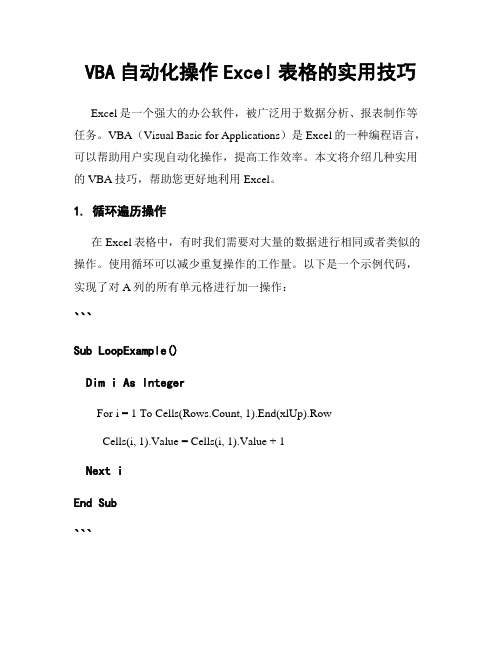
VBA自动化操作Excel表格的实用技巧Excel是一个强大的办公软件,被广泛用于数据分析、报表制作等任务。
VBA(Visual Basic for Applications)是Excel的一种编程语言,可以帮助用户实现自动化操作,提高工作效率。
本文将介绍几种实用的VBA技巧,帮助您更好地利用Excel。
1. 循环遍历操作在Excel表格中,有时我们需要对大量的数据进行相同或者类似的操作。
使用循环可以减少重复操作的工作量。
以下是一个示例代码,实现了对A列的所有单元格进行加一操作:```Sub LoopExample()Dim i As IntegerFor i = 1 To Cells(Rows.Count, 1).End(xlUp).RowCells(i, 1).Value = Cells(i, 1).Value + 1Next iEnd Sub```在这个代码中,我们使用了`For`循环语句,从第一行开始遍历到最后一行。
`Cells`函数用于获取指定单元格的值,`Rows.Count`函数返回行数,`End(xlUp)`方法找到最后一个非空单元格。
通过这个简单的循环,我们可以对整列数据进行操作。
2. 条件判断运算有时我们需要根据一些条件进行判断,并根据判断结果进行不同的操作。
使用`If-Then-Else`语句可以帮助实现这个功能。
以下是一个示例代码,根据B列的值,将A列的单元格填充为蓝色或黄色:```Sub ConditionalExample()Dim i As IntegerFor i = 1 To Cells(Rows.Count, 2).End(xlUp).RowIf Cells(i, 2).Value > 0 ThenCells(i, 1).Interior.Color = RGB(0, 0, 255) ' 蓝色ElseCells(i, 1).Interior.Color = RGB(255, 255, 0) ' 黄色End IfNext iEnd Sub```在这个代码中,我们使用`If-Then-Else`语句判断B列的值是否大于0,根据判断结果对A列进行不同的填充颜色。
vba sheet用法

vba sheet用法VBA(Visual Basic for Applications)是一种编程语言,常用于自动化操作Excel中的工作表(sheet)。
以下是VBA Sheet的几个常用用法:1.选择特定工作表:可以使用`Sheets("Sheet1").Select`命令选择特定的工作表,将其激活,以便对其进行操作。
2.创建新工作表:使用`Sheets.Add`命令可以创建新的工作表。
你还可以使用`Sheets.Add(Count:=5)`来一次性创建多个工作表。
3.删除工作表:使用`Sheets("Sheet1").Delete`命令可以删除特定的工作表。
同样,你也可以使用`Sheets(Array("Sheet2", "Sheet3")).Delete`来一次性删除多个工作表。
4.复制和移动工作表:使用`Sheets("Sheet1").Copy After:=Sheets("Sheet3")`命令可以将指定的工作表复制到指定的位置。
`After`可选参数用于指定复制后的位置。
5.重命名工作表:可以使用`Sheets("Sheet1").Name = "NewName"`命令将特定的工作表重命名为指定的名称。
此外,你还可以对工作表进行各种其他操作,如写入数据、设置格式、调整列宽、插入图表等。
你可以使用各种VBA方法和属性来实现这些操作。
例如,`Sheets("Sheet1").Cells(1, 1).Value = "Data"`可用于在工作表的第一行第一列(A1单元格)写入数据。
拓展:- VBA可以使用循环结构(如For循环、Do While循环)来遍历和处理工作表中的数据。
-在VBA中,还可以使用条件语句(如If语句、Select Case语句)来基于特定条件执行不同的操作,例如根据某个单元格的值来做出决策。
运行excel vba的15种方法
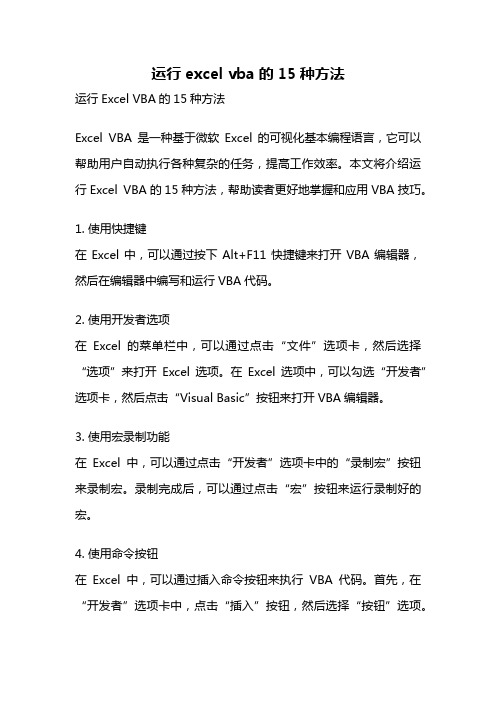
运行excel vba的15种方法运行Excel VBA的15种方法Excel VBA是一种基于微软Excel的可视化基本编程语言,它可以帮助用户自动执行各种复杂的任务,提高工作效率。
本文将介绍运行Excel VBA的15种方法,帮助读者更好地掌握和应用VBA技巧。
1. 使用快捷键在Excel中,可以通过按下Alt+F11快捷键来打开VBA编辑器,然后在编辑器中编写和运行VBA代码。
2. 使用开发者选项在Excel的菜单栏中,可以通过点击“文件”选项卡,然后选择“选项”来打开Excel选项。
在Excel选项中,可以勾选“开发者”选项卡,然后点击“Visual Basic”按钮来打开VBA编辑器。
3. 使用宏录制功能在Excel中,可以通过点击“开发者”选项卡中的“录制宏”按钮来录制宏。
录制完成后,可以通过点击“宏”按钮来运行录制好的宏。
4. 使用命令按钮在Excel中,可以通过插入命令按钮来执行VBA代码。
首先,在“开发者”选项卡中,点击“插入”按钮,然后选择“按钮”选项。
接下来,在工作表中绘制按钮,然后在出现的宏对话框中选择要执行的VBA代码。
5. 使用工作表事件在Excel中,可以通过在VBA编辑器中选择特定的工作表对象,然后编写相应的事件过程来运行VBA代码。
例如,选择工作表对象后,可以编写“Worksheet_SelectionChange”事件过程,该事件过程会在用户选择单元格时自动触发。
6. 使用工作簿事件与工作表事件类似,可以通过在VBA编辑器中选择工作簿对象,然后编写相应的事件过程来运行VBA代码。
例如,选择工作簿对象后,可以编写“Workbook_Open”事件过程,该事件过程会在打开工作簿时自动触发。
7. 使用自定义菜单在Excel中,可以通过在VBA编辑器中编写代码来创建自定义菜单,并在菜单项中执行VBA代码。
例如,可以创建一个名为“自定义菜单”的菜单,然后在菜单项中编写相应的VBA代码。
VBA中的图表操作命令与实例展示
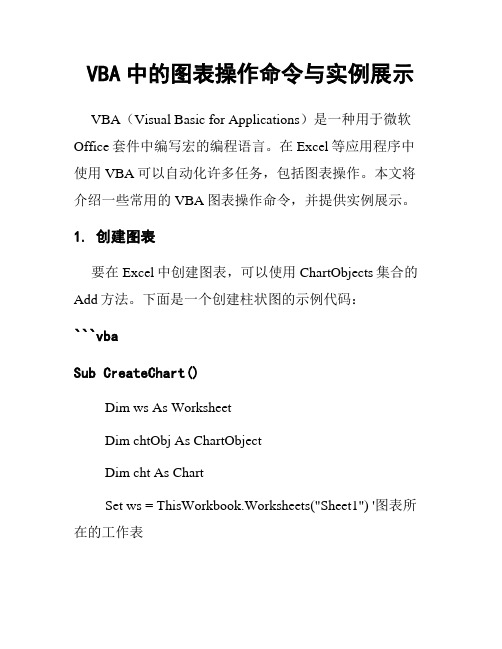
VBA中的图表操作命令与实例展示VBA(Visual Basic for Applications)是一种用于微软Office套件中编写宏的编程语言。
在Excel等应用程序中使用VBA可以自动化许多任务,包括图表操作。
本文将介绍一些常用的VBA图表操作命令,并提供实例展示。
1. 创建图表要在Excel中创建图表,可以使用ChartObjects集合的Add方法。
下面是一个创建柱状图的示例代码:```vbaSub CreateChart()Dim ws As WorksheetDim chtObj As ChartObjectDim cht As ChartSet ws = ThisWorkbook.Worksheets("Sheet1") '图表所在的工作表Set chtObj = ws.ChartObjects.Add(Left:=50, Top:=50, Width:=300, Height:=200) '图表的位置和尺寸Set cht = chtObj.Chart'设置图表的数据源范围cht.SetSourceData ws.Range("A1:B5")'设置图表类型为柱状图cht.ChartType = xlColumnClustered'给图表设置标题cht.HasTitle = Truecht.ChartTitle.Text = "Sales Report"End Sub```2. 修改图表属性可以使用Chart对象的属性来修改图表的样式和外观。
下面的示例代码演示了如何更改柱状图的标题、轴标签和图例:```vbaSub ModifyChartProperties()Dim ws As WorksheetDim cht As ChartSet ws = ThisWorkbook.Worksheets("Sheet1") '图表所在的工作表Set cht = ws.ChartObjects(1).Chart '假设图表是第一个ChartObject'修改图表标题cht.HasTitle = Truecht.ChartTitle.Text = "Sales Report 2021"'修改X轴和Y轴的标签cht.Axes(xlCategory, xlPrimary).HasTitle = Truecht.Axes(xlCategory, xlPrimary).AxisTitle.Text = "Month"cht.Axes(xlValue, xlPrimary).HasTitle = Truecht.Axes(xlValue, xlPrimary).AxisTitle.Text = "Sales Amount"'修改图例位置cht.HasLegend = Truecht.Legend.Position = xlLegendPositionRightEnd Sub```3. 添加数据系列可以使用SeriesCollection集合的Add方法来添加数据系列。
各种ExcelVBA的命令
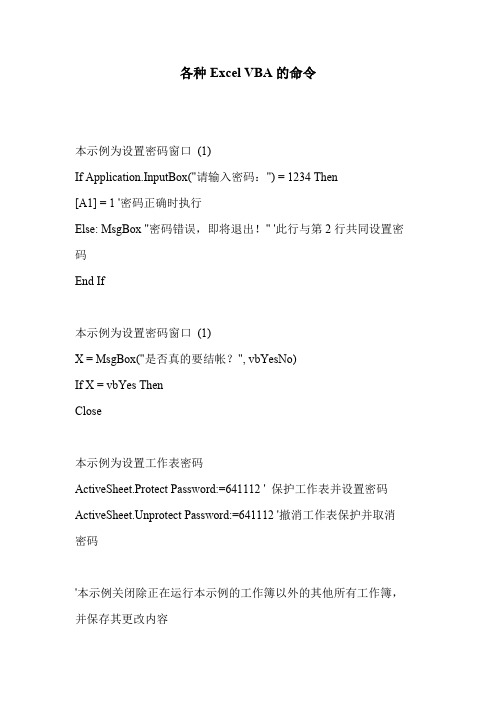
各种Excel VBA的命令本示例为设置密码窗口(1)If Application.InputBox("请输入密码:") = 1234 Then[A1] = 1 '密码正确时执行Else: MsgBox "密码错误,即将退出!" '此行与第2行共同设置密码End If本示例为设置密码窗口(1)X = MsgBox("是否真的要结帐?", vbYesNo)If X = vbYes ThenClose本示例为设置工作表密码ActiveSheet.Protect Password:=641112 ' 保护工作表并设置密码ActiveSheet.Unprotect Password:=641112 '撤消工作表保护并取消密码'本示例关闭除正在运行本示例的工作簿以外的其他所有工作簿,并保存其更改内容。
For Each w In WorkbooksIf Thenw.Close SaveChanges:=TrueEnd IfNext w'每次打开工作簿时,本示例都最大化Microsoft Excel 窗口。
Application.WindowState = xlMaximized'本示例显示活动工作表的名称。
MsgBox "The name of the active sheet is " & '本示例保存当前活动工作簿的副本。
ActiveWorkbook.SaveCopyAs "C:\TEMP\XXXX.XLS"'下述过程激活工作簿中的第四张工作表。
Sheets(4).Activate'下述过程激活工作簿中的第1张工作表。
Worksheets(1).Activate'本示例通过将Saved 属性设为True 来关闭包含本段代码的工作簿,并放弃对该工作簿的任何更改。
EXCELVBA常用代码集
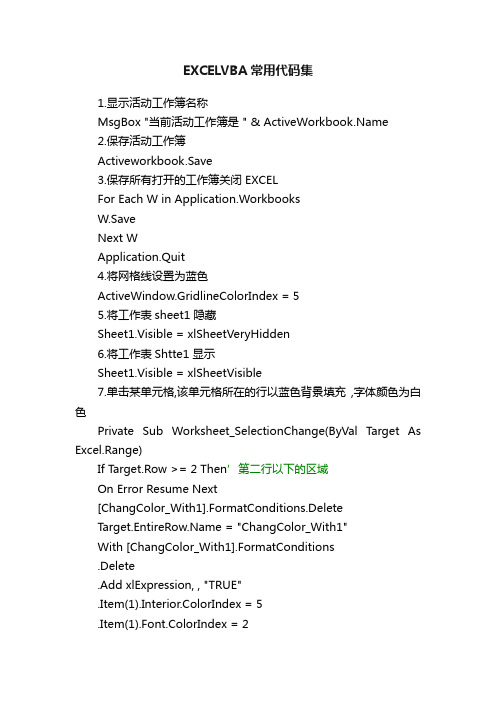
EXCELVBA常用代码集1.显示活动工作簿名称MsgBox "当前活动工作簿是" & 2.保存活动工作簿Activeworkbook.Save3.保存所有打开的工作簿关闭EXCELFor Each W in Application.WorkbooksW.SaveNext WApplication.Quit4.将网格线设置为蓝色ActiveWindow.GridlineColorIndex = 55.将工作表sheet1隐藏Sheet1.Visible = xlSheetVeryHidden6.将工作表Shtte1显示Sheet1.Visible = xlSheetVisible7.单击某单元格,该单元格所在的行以蓝色背景填充,字体颜色为白色Private Sub Worksheet_SelectionChange(ByVal Target As Excel.Range)If Target.Row >= 2 Then’第二行以下的区域On Error Resume Next[ChangColor_With1].FormatConditions.Delete = "ChangColor_With1"With [ChangColor_With1].FormatConditions.Delete.Add xlExpression, , "TRUE".Item(1).Interior.ColorIndex = 5.Item(1).Font.ColorIndex = 2End WithEnd IfEnd Sub8.使窗体在启动的时候自动最大化Private Sub UserForm_Initialize()Application.WindowState = xlMaximizedWith ApplicationMe.Top = .TopMe.Left = .LeftMe.Height = .HeightMe.Width = .WidthEnd WithEnd Sub9.不保存工作簿退出EXCELApplication.DisplayAlerts = FalseApplication.Quit10.使窗体的关闭按纽不好用Private Sub UserForm_QueryClose(Cancel As Integer, CloseMode As Integer)If CloseMode = vbformcontrdmenu ThenMsgBox "请用关闭按钮关闭窗口!!", 64, "提示"Cancel = TrueEnd IfEnd Sub11.使窗体在3秒后自动关闭Private Sub UserForm_Activate()Application.Wait Now + TimeValue("00:00:03")UserForm1.HideEnd Sub12.启动窗体的时候自动使Label1显示Sheet1工作表3列,8行的内容Private Sub UserForm_Activate()Label1.Caption = Sheets("sheet1").Cells(3, 8)End Sub13.让按纽CommandButton1在窗体上以不可用状态显示CommandButton1.Enabled = False14.让按纽Commandbutton1在窗体上以隐藏方式存在CommandButton10.Visible = False15.点击Commandbutton1按纽进入”工资”工作表Sheets("工资").Select16.在Textbox1中输入数据,窗体可显示出”工资”工作表中与输入内容关联的项Private Sub TextBox1_Change()For X = 1 To Application.CountA(Sheets("工资").Range("a:a")) If Sheets("工资").Cells(X, 1) = TextBox1.Text Then’在工资表第一列查找与Textbox1输入相符的项Label2.Caption = Sheets("工资").Cells(X, 2)’在Label2中显示Textbox1数据所在的第二列的数据Label7.Caption = Sheets("工资").Cells(X, 3)’在Label2中显示Textbox1数据所在的第三列的数据End IfNextEnd Sub17.使EXCEL启动的时候自动最小化/最大化Private Sub Workbook_Open()Application.WindowState = xlMinimized’最小化Application.WindowState = xlMaximized’最大化End Sub18.在Label25以数字的形式显示TextBox12×Label14的结果Label25.Caption = Val(TextBox12.Text) * Val(Label14.Caption)19.单选按纽名与Sheet6工作表名相同OptionButton6.Caption = 20.”登陆”窗体的显示,隐藏登陆.Show’显示登陆.Hide’隐藏21.使窗体的标题栏不显示(1)插入类模块” CFormChanger”代码如下:Private Declare Function FindWindow Lib "user32" Alias "FindWindowA" (ByVal lpClassName As String, ByVal lpWindowName As String) As LongPrivate Declare Function GetWindowLong Lib "user32" Alias "GetWindowLongA" (ByVal hWnd As Long, ByVal nIndex As Long) As LongPrivate Declare Function SetWindowLong Lib "user32" Alias "SetWindowLongA" (ByVal hWnd As Long, ByVal nIndex As Long, ByVal dwNewLong As Long) As LongPrivate Declare Function DrawMenuBar Lib "user32" (ByVal hWnd As Long) As LongPrivate Const GWL_STYLE As Long = (-16)Private Const WS_CAPTION As Long = &HC00000Dim hWndForm As Long……………………………………………………………………………………………………………..Public Property Set Form(oForm As Object) '29If Val(Application.Version) < 9 ThenhWndForm = FindWindow("ThunderXFrame", oForm.Caption)ElsehWndForm = FindWindow("ThunderDFrame", oForm.Caption)End IfSetFormStyleEnd Property……………………………………………………………………………………………………………….Private Sub SetFormStyle()Dim iStyle As Long, hMenu As Long, hID As Long, iItems As IntegeriStyle = GetWindowLong(hWndForm, GWL_STYLE)iStyle = iStyle And Not WS_CAPTIONiStyle = iStyle Or WS_THICKFRAMESetWindowLong hWndForm, GWL_STYLE, iStyleDrawMenuBar hWndFormEnd Sub(2)在所在窗体代码里声明Dim oFormChanger As New CFormChanger(3).在窗体的Activate事件中插入代码Set oFormChanger.Form = MeMe.SpecialEffect = fmspecia1EffectRaised以上三步每一步都不可缺少,否则不能完成.22.单击某单元格,该单元格所在的行与列都以蓝色背景填充Private Sub Worksheet_SelectionChange(ByVal Target As Excel.Range)If Target.Row >= 2 Then’第二行以下的所有列On Error Resume Next[ChangColor_With2].FormatConditions.Delete[ChangColor_With3].FormatConditions.Delete = "ChangColor_With2" = "ChangColor_With3"With [ChangColor_With2].FormatConditions.Delete.Add xlExpression, , "TRUE".Item(1).Interior.ColorIndex = 5End WithWith [ChangColor_With3].FormatConditions.Delete.Add xlExpression, , "TRUE".Item(1).Interior.ColorIndex = 5End WithEnd IfEnd Sub23.显示动态时间(1)插入窗体Userform1及Label1并在窗体声明中插入Option ExplicitPublic nextRun As Date(2)在窗体Activate事件中插入Showtime(3)在窗体QueryClose事件中插入Application.OnTime nextRun, "showtime", schedule:=False (4)插入模块Module1并输入Option ExplicitSub showtime()bel1 = NowUserForm1.RepaintDoEventsUserForm1.nextRun = Now + 1 / 86400Application.OnTime UserForm1.nextRun, "showtime" End Sub24.加载Combobox1选项ComboBox1.AddItem "收入型"ComboBox1.Additem “支出型”25.使Textbox1自动程输入状态显示(有光标闪动)TextBox1.SetFocus26.打开C盘目录Shell "explorer.exe C:\", 1。
办公软件学习技巧:Excel VBA常用代码100句
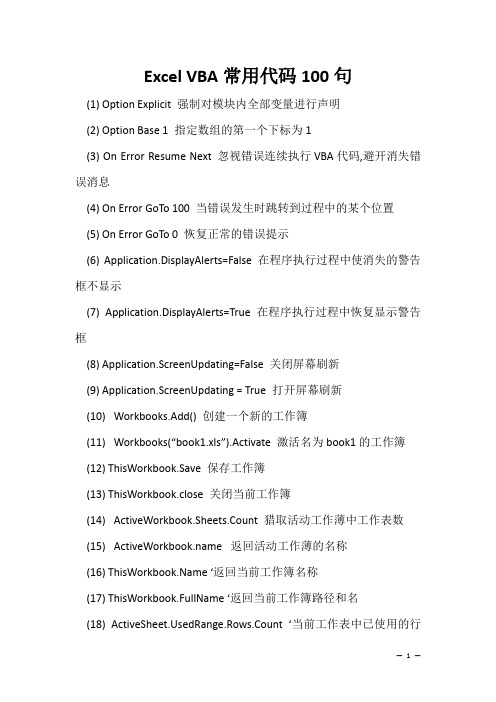
Excel VBA常用代码100句(1) Option Explicit 强制对模块内全部变量进行声明(2) Option Base 1 指定数组的第一个下标为1(3) On Error Resume Next 忽视错误连续执行VBA代码,避开消失错误消息(4) On Error GoTo 100 当错误发生时跳转到过程中的某个位置(5) On Error GoTo 0 恢复正常的错误提示(6) Application.DisplayAlerts=False 在程序执行过程中使消失的警告框不显示(7) Application.DisplayAlerts=True 在程序执行过程中恢复显示警告框(8) Application.ScreenUpdating=False 关闭屏幕刷新(9) Application.ScreenUpdating = True 打开屏幕刷新(10) Workbooks.Add() 创建一个新的工作簿(11) Workbooks(“book1.xls”).Activate 激活名为book1的工作簿(12) ThisWorkbook.Save 保存工作簿(13) ThisWorkbook.close 关闭当前工作簿(14) ActiveWorkbook.Sheets.Count 猎取活动工作薄中工作表数(15) 返回活动工作薄的名称(16) ‘返回当前工作簿名称(17) ThisWorkbook.FullName ‘返回当前工作簿路径和名(18) edRange.Rows.Count ‘当前工作表中已使用的行数(19) Rows.Count ‘猎取工作表的行数(注:考虑兼容性)(20) Sheets(Sheet1).Name= “Sum” 将Sheet1命名为Sum(21) ThisWorkbook.Sheets.Add Before:=Worksheets(1) 添加一个新工作表在第一工作表前(22) ActiveSheet.Move After:=ActiveWorkbook.Sheets(ActiveWorkbook.Sheets.Count) 将当前工作表移至工作表的最终(23) Worksheets(Array(“sheet1”,”sheet2”)).Select 同时选择工作表1和工作表2(24) Sheets(“sheet1”).Delete或Sheets(1).Delete 删除工作表1(25) ActiveShee edRange.FormatConditions.Delete ‘删除当前工作表中全部的条件格式(26) Cells.Hyperlinks.Delete ‘取消当前工作表全部超链接(27) ActiveCell.CurrentRegion.Select选择当前活动单元格所包含的范围,等同于快捷键Ctrl+A(28) Cells.Select ‘选定当前工作表的全部单元格(29) Range(“A1”).ClearContents 清除活动工作表上单元格A1中的内容。
- 1、下载文档前请自行甄别文档内容的完整性,平台不提供额外的编辑、内容补充、找答案等附加服务。
- 2、"仅部分预览"的文档,不可在线预览部分如存在完整性等问题,可反馈申请退款(可完整预览的文档不适用该条件!)。
- 3、如文档侵犯您的权益,请联系客服反馈,我们会尽快为您处理(人工客服工作时间:9:00-18:30)。
各种Excel VBA的命令[part1]2007-07-31 11:15本示例为设置工作表密码ActiveSheet.Protect Password:=641112 ' 保护工作表并设置密码ActiveSheet.Unprotect Password:=641112 '撤消工作表保护并取消密码'本示例保存当前活动工作簿的副本。
ActiveWorkbook.SaveCopyAs "C:\TEMP\XXXX.XLS"'本示例通过将Saved 属性设为True 来关闭包含本段代码的工作簿,并放弃对该工作簿的任何更改。
ThisWorkbook.Saved = TrueThisWorkbook.Close'本示例对自动重新计算功能进行设置,使Microsoft Excel 不对第一张工作表自动进行重新计算。
Worksheets(1).EnableCalculation = False'下述过程打开C 盘上名为MyFolder 的文件夹中的MyBook.xls 工作簿。
Workbooks.Open ("C:\MyFolder\MyBook.xls")'本示例显示活动工作簿中工作表sheet1 上单元格A1 中的值。
MsgBox Worksheets("Sheet1").Range("A1").Value本示例显示活动工作簿中每个工作表的名称For Each ws In WorksheetsMsgBox Next ws本示例向活动工作簿添加新工作表, 并设置该工作表的名称?Set NewSheet = Worksheets.Add = "current Budget"本示例将新建的工作表移到工作簿的末尾'Private Sub Workbook_NewSheet(ByVal Sh As Object)Sh.Move After:=Sheets(Sheets.Count)End Sub本示例将新建工作表移到工作簿的末尾'Private Sub App_WorkbookNewSheet(ByVal Wb As Workbook, _ByVal Sh As Object)Sh.Move After:=Wb.Sheets(Wb.Sheets.Count)End Sub本示例新建一张工作表,然后在第一列中列出活动工作簿中的所有工作表的名称。
Set NewSheet = Sheets.Add(Type:=xlWorksheet)For i = 1 To Sheets.CountNewSheet.Cells(i, 1).Value = Sheets(i).NameNext i本示例将第十行移到窗口的最上面?Worksheets("Sheet1").ActivateActiveWindow.ScrollRow = 10当计算工作簿中的任何工作表时,本示例对第一张工作表的A1:A100 区域进行排序。
'Private Sub Workbook_SheetCalculate(ByVal Sh As Object)With Worksheets(1).Range("a1:a100").Sort Key1:=.Range("a1")End WithEnd Sub本示例显示工作表Sheet1 的打印预览。
Worksheets("Sheet1").PrintPreview本示例保存当前活动工作簿?ActiveWorkbook.Save本示例保存所有打开的工作簿,然后关闭Microsoft Excel。
For Each w In Application.Workbooksw.SaveNext wApplication.Quit下例在活动工作簿的第一张工作表前面添加两张新的工作表?Worksheets.Add Count:=2, Before:=Sheets(1)本示例设置15 秒后运行my_Procedure 过程,从现在开始计时。
Application.OnTime Now + TimeValue("00:00:15"), "my_Procedure"本示例设置my_Procedure 在下午5 点开始运行。
Application.OnTime TimeValue("17:00:00"), "my_Procedure"本示例撤消前一个示例对OnTime 的设置。
Application.OnTime EarliestTime:=TimeValue("17:00:00"), _Procedure:="my_Procedure", Schedule:=False每当工作表重新计算时,本示例就调整A 列到 F 列的宽度。
'Private Sub Worksheet_Calculate()Columns("A:F").AutoFitEnd Sub本示例使活动工作簿中的计算仅使用显示的数字精度。
ActiveWorkbook.PrecisionAsDisplayed = True本示例将工作表Sheet1 上的A1:G37 区域剪下,并放入剪贴板。
Worksheets("Sheet1").Range("A1:G37").CutCalculate 方法计算所有打开的工作簿、工作簿中的一张特定的工作表或者工作表中指定区域的单元格,如下表所示:'要计算'依照本示例所有打开的工作簿' Application.Calculate (或只是Calculate)指定工作表'计算指定工作表Sheet1 Worksheets("Sheet1").Calculate指定区域'Worksheets(1).Rows(2).Calculate本示例对自动重新计算功能进行设置,使Microsoft Excel 不对第一张工作表自动进行重新计算。
Worksheets(1).EnableCalculation = False本示例计算Sheet1 已用区域中A 列、B 列和C 列的公式。
Worksheets("Sheet1").UsedRange.Columns("A:C").Calculate本示例更新当前活动工作簿中的所有链接?ActiveWorkbook.UpdateLink Name:=ActiveWorkbook.LinkSources本示例设置第一张工作表的滚动区域?Worksheets(1).ScrollArea = "a1:f10"本示例新建一个工作簿,提示用户输入文件名,然后保存该工作簿。
Set NewBook = Workbooks.AddDofName = Application.GetSaveAsFilenameLoop Until fName FalseNewBook.SaveAs Filename:=fName本示例打开Analysis.xls 工作簿,然后运行Auto_Open 宏。
Workbooks.Open "ANAL YSIS.XLS"ActiveWorkbook.RunAutoMacros xlAutoOpen本示例对活动工作簿运行Auto_Close 宏,然后关闭该工作簿。
With ActiveWorkbook.RunAutoMacros xlAutoClose.CloseEnd With在本示例中,Microsoft Excel 向用户显示活动工作簿的路径和文件名称。
'Sub UseCanonical()Display the full path to user.MsgBox ActiveWorkbook.FullNameURLEncodedEnd Sub本示例显示当前工作簿的路径及文件名(假定尚未保存此工作簿)。
MsgBox ActiveWorkbook.FullName本示例关闭Book1.xls,并放弃所有对此工作簿的更改。
Workbooks("BOOK1.XLS").Close SaveChanges:=False本示例关闭所有打开的工作簿。
如果某个打开的工作簿有改变,Microsoft Excel将显示询问是否保存更改的对话框和相应提示。
Workbooks.Close本示例在打印之前对当前活动工作簿的所有工作表重新计算?'Private Sub Workbook_BeforePrint(Cancel As Boolean)For Each wk In Worksheetswk.CalculateNextEnd Sub本示例对查询表一中的第一列数据进行汇总,并在数据区域下方显示第一列数据的总和。
Set c1 = Sheets("sheet1").QueryTables(1).ResultRange.Columns(1) = "Column1"c1.End(xlDown).Offset(2, 0).Formula = "=sum(Column1)"本示例取消活动工作簿中的所有更改?ActiveWorkbook.RejectAllChanges本示例在商业问题中使用规划求解函数,以使总利润达到最大值。
SolverSave 函数将当前问题保存到活动工作表上的某一区域。
Worksheets("Sheet1").ActivateSolverResetSolverOptions Precision:=0.001SolverOK SetCell:=Range("TotalProfit"), _MaxMinVal:=1, _ByChange:=Range("C4:E6")SolverAdd CellRef:=Range("F4:F6"), _Relation:=1, _FormulaText:=100SolverAdd CellRef:=Range("C4:E6"), _Relation:=3, _FormulaText:=0SolverAdd CellRef:=Range("C4:E6"), _Relation:=4SolverSolve UserFinish:=FalseSolverSave SaveArea:=Range("A33")本示例隐藏Chart1、Chart3 和Chart5。
